
MAESTRO 初期設定
Maestro Sniper: 最高の暗号通貨トレーディングガイド
今日は、Maestro Sniperについて話そうと思います。Maestro Sniperの詳細な構成を紹介するので、最初から最後まで読んで!!
今回必要なのは テレグラムだけ!
1. bot とウォレットのセットアップ
Maestro Sniperを使うためにwalletのセットアップ方法についてまとめます。自分のウォレットを使うか、botを使ってウォレットを作成することもできるから、始める前にこのセクションは必ず読んでね。
どうなっても自己責任ですよ💫
まずは https://t.me/MaestroSniperBot で「/sniper」と入力してメインメニューを表示します。そこには以下のような画面が現れます。
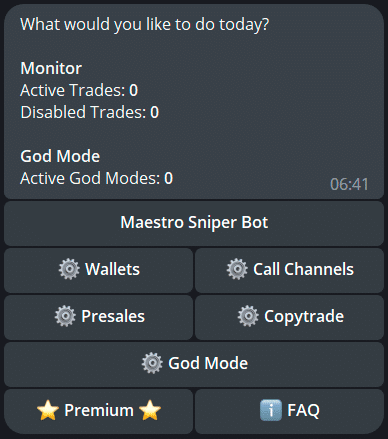
1.1 メインメニュー
「Wallets」を選択します。BSC、ETH、Arbitrumの3つのチェーン、そしてBEP-20 SURGEとERC-20 SURGEの2つの擬似チェーンから選ぶことができます。ほとんどの手順は、すべてのチェーンに対して同じです。
次に表示される画面で、ウォレットを接続するか、botを通じて新しいウォレットを生成することができます。メインウォレットを接続する代わりに、ウォレットを生成することをおすすめします。
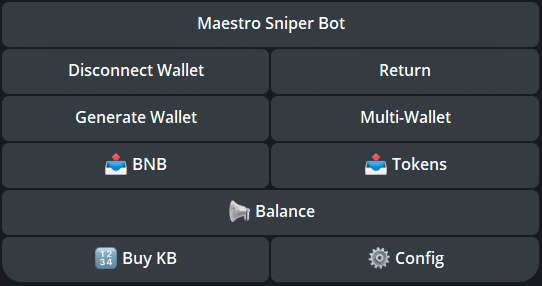
ウォレットが生成されたら、必要に応じてTWやMetamaskなどのウォレットにプライベートキーをインポートすることをおすすめします。そうすれば、スナイパーの外でも資金にアクセスできます。ただし、プライベートキーやシードフレーズをコピー&ペーストする代わりに、ペンと紙を使って手書きで保存することをお勧めします。
デバイスのクリップボードに保存することはやめてね!
複数のウォレットを接続または生成したい場合は、セクション6で後述します。
まずは使い始めるためにウォレットに資金を送金しましょう😊
ウォレットのセットアップが完了すると、図2に示されるオプションが表示されます。この新しく作成または接続したウォレットは、メインのウォレットとして機能します。
1.2 ウォレット: 基本設定
いくつかの新しいボタンが表示されます:
📤 BNB
接続したウォレットから送金したいBNBの金額を選択します。金額はBNBで指定するか、数値に%を追加してパーセンテージで指定することができます(例: 50%はBNBの半分を送金し、50は50 BNBを送金します)。金額を選択した後は、BNBを送金するウォレットアドレスを入力します(ETHにも同じ手順が適用されます)。これにより、マルチウォレットにBNBを送金したり、単に資金を引き出すことができます。
📤 トークン
接続したウォレットから送金したいトークンのcontractアドレスを貼り付けます。次に、送金するトークンの量を選択します。トークンの量はトークンで指定するか、数値に%を追加してパーセンテージで指定することができます(例: 50%はトークンの半分を送金し、50は50個のトークンを送金します)。金額を選択した後は、トークンを送金するウォレットアドレスを入力します。
マルチウォレット
同時に複数のウォレットをセットアップすることができます。詳細はセクション6で説明します。
📢 残高
ウォレットの内容を確認できます。より詳細なウォレット追跡機能を備えたバージョンは https://t.me/MaestroWalletBot こちら!
🔢 Buy KB
バイキーボードにカスタマイズ設定を割り当てることができます。カスタマイズ後、デフォルト設定にリセットするオプションもあります。
⚙️ 設定
メインウォレットの設定メニューです。詳細はセクション2で説明します。
2. ウォレット設定とAnti-Rugの有効化
ウォレットの設定とAnti-Rug機能を使ってセキュリティを強化しよう。Maestro Sniperは安全を重視しているから、この機能を有効にすることでさらに安心してトレードできるよ。
2.1 buy 設定
Buy設定に進んでみましょう。Buyボタンを選択すると、図に示されるメニューが表示されます。
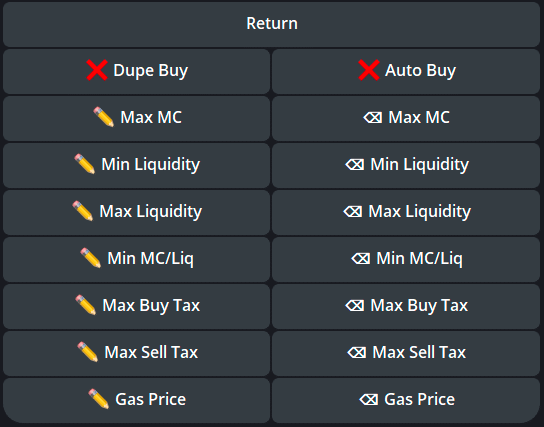
Buyメニューでは、購入の設定をカスタマイズするためのさまざまな構成オプションが提供されています。右側のボタンは、左側の設定を削除する役割を果たします。以下でこれらのオプションについて説明します。
✅ Dupe Buy(重複購入)
Xにすると、botは既にウォレットに保有しているトークンの自動購入をブロックします。これにより、複数のコールチャネルが同じトークンを投稿したり、コピートレードウォレットが同じプロジェクトを複数回購入する状況から保護されます。この保護を解除するには、Dupe Buyを有効にします(Xが緑のチェックマークに変わります)。
✅ Auto Buy(自動購入)
チェックが入っている場合、ペーストしたcontract、コールチャネル、またはコピートレードウォレットの自動購入が許可されます。ただし、これを有効にしても、該当のチャネルやコピートレードウォレットで既にAuto Buyを有効にしていない限り、自動購入されることはありません(詳細はセクション4および7を参照)。一般的に自動購入を許可する場合は、緑色のチェックマークがあることを確認してください。
✏️ Max MC(最大時価総額)
botが自動購入できる最大時価総額を選択します。
✏️ MinおよびMax Liquidity(最小および最大流動性)
botが自動購入できる最小および最大の流動性を選択します。
✏️ Min MC/Liq(最小時価総額/流動性)
botが自動購入できる最小の時価総額または流動性を選択します。
✏️ Max Buy Tax(最大購入税)
botが自動購入できる最大のTAXを選択します。これは重要な機能であり、高いTAXのあるcontractをブロックすることができます。
✏️ Max Sell Tax(最大売却税)
botが自動購入できる最大のTAXを選択します。これも重要な機能であり、高いTAXのあるcontractをブロックすることができます。
✏️ Gas Price(BSC/BSRG専用)
使用したい優先ガス価格を選択します。ガス価格は、トランザクションがブロックチェーン上で優先的に処理される順位を決定します。価格が高いほどトランザクションが迅速に処理されますが、ガス料金も高くなります。通常のトランザクションには5〜7 gweiが十分ですが、良いエントリーを保証するためには、カジュアルなコールチャネルスナイピングには8〜12 gweiを使用する必要があります。ハイプされたローンチやプレセールでは、ガス価格はさらに高くなる場合があります。
ETHを使用している場合、Gas Priceの代わりにGas Deltaが表示されます。
✏️ Gas Delta(ETH/ESRG専用)
Gas Deltaは、Type-2 ETHトランザクションの最大優先ガス価格として機能します。基本的に、botは現在のETHガス平均に自動的に合わせ、選択したGas Deltaを加えます。例えば:
ETHのガス平均は10 gweiです。
Deltaを3 gweiに設定するとします。
この場合、トランザクションのガス価格は10(ベース)+ 3(優先)gweiになります。
BSC上のガス価格と同様に、ガスデルタはETH上のトランザクションの優先順位を決定します。高いデルタは、より高いトランザクション速度を提供しますが、その代償としてより高いガス料金が発生します。
Arbitrumでは、Gas Price/Deltaは完全に関係がなく、チェーンは先着順で動作します。詳細については、こちらで詳しく説明しています。
マニュアル購入では、ウォレットのガス価格/デルタとスリッページ設定に常に依存しますので、適切に設定するようにしてください。
これでBuy設定の説明は終了です。メニューでReturnを押して戻り、次にSell設定に進むことができます。
2.2 Sell設定
Sellボタンを押すと、図に示されるメニューが表示されます。ウォレット:Sell設定となります。
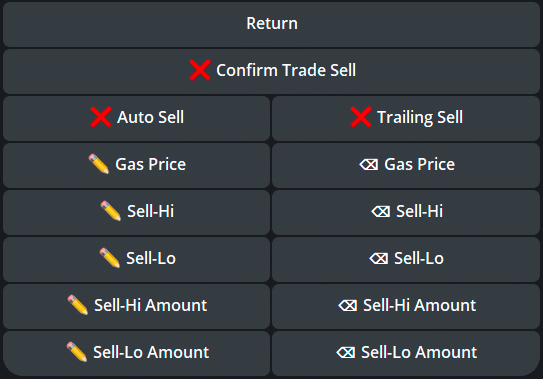
以下に、利用可能なオプションについて説明します。
✅ Confirm Trade Sell(取引の売却確認)
有効にすると、売却ボタンを押す際に追加の確認が必要になります。これにより、誤って売却ボタンをクリックすることを防ぐことができます。ただし、Auto Sellとの干渉はありません。
✅ Auto SellおよびTrailing Sell
チェックが入っている場合、スナイパーは、以下で説明するパラメータに基づいて、購入したトークンを自動的に売却することができます。Trailing Sellについては、セクションで詳しく説明します。ここでAuto-SellとTrailing Sellを無効にしていても、トークンの購入後や追跡後にそれらを有効にすることができます。そのオプションは、セクション5.3で説明するトレードモニターで利用できます。
✏️ Gas Price/Delta(ガス価格/デルタ)
これにより、BSC(ガス価格)およびETH(ガスデルタ)上の売却トランザクションの優先順位を制御できます。値を高くすると、トランザクションはより速くなりますが、費用も高くなります。
✏️ Sell-Hi(売却上限)
自動的に売却を行うための利益/損失の高い割合を選択します。これは「利益確定」の役割を果たします。正の数値を入力する必要があります。botがこの割合に達した場合、自動的に売却されます。例えば、これを+100に設定すると、botは+100%の利益、つまり2倍の価格で売却します。
✏️ Sell-Lo(売却下限)
自動的に売却を行うための利益/損失の低い割合を選択します。これは「ストップロス」の役割を果たします。負の数値(-記号付き)を入力する必要があります。botがこの割合に達した場合、自動的に売却されます。例えば、これを-30に設定すると、botは-30%の損失で売却します。これは、トレーリングがウォレット設定とチャネル設定の両方で有効にされている場合の「アンカー」ともなります(セクションで詳しく説明します)。
✏️ Sell-Hi Amount(売却上限数量)
Sell-Hiがトリガーされた場合に売却したいトークン保有量の割合を選択します。たとえば、50%の値を設定すると、バッグの半分を売却することを意味します。
✏️ Sell-Lo Amount(売却下限数量)
Sell-Loがトリガーされた場合に売却したいトークン保有量の割合を選択します。たとえば、25%の値を設定すると、バッグの四分の一を売却することを意味します。
2.3 Approve設定
Returnボタンを押して、図で示されるメインメニューに戻り、次にApproveを選択します。ウォレット:Approve設定となります。
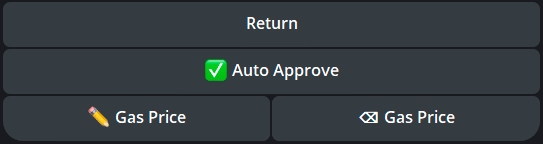
以下に、利用可能なオプションについて説明します。
✅ Auto Approve(自動承認)
トークンを売却するためには、事前に適切な承認トランザクションを送信する必要があります。Auto Approveが有効になっている場合、botは購入が成功した後、即座に自動的にApproveトランザクションを送信します。これにより、その時点以降はいつでも売却が可能になります。無効にすると(Xが表示される場合)、購入後に手動で承認する必要があります。Auto Approveを有効にすると、botの全体的な利用が容易になり、Auto Sellの恩恵を受けたい人にとっては基本的に必要です。
✏️ Gas Price/Delta(ガス価格/デルタ)
これにより、BSC(ガス価格)およびETH(ガスデルタ)上のApproveトランザクションの優先順位を制御できます。特にAuto Approveが有効になっている場合は、高い値を使用する必要はありません。
Buy、Sell、およびApproveの設定を構成した後、最後にReturnボタンを押してメインウォレットメニューに戻ります。
2.4 一般設定
以下に、利用可能なオプションについて説明します。
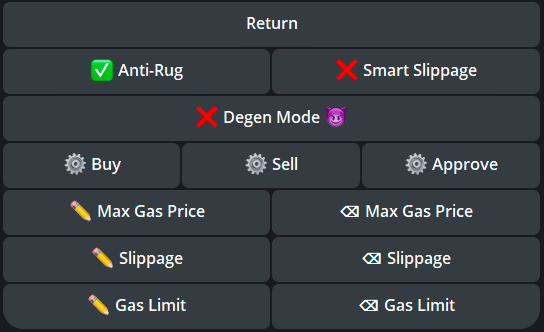
✅ Anti-Rug(アンチラグ)
この機能は、流動性のラグ、ブラックリスト機能、取引無効化、税金の引き上げ、不自然なミントなど、あらゆる「ラグ」を防ぐことを試みます。
botは悪意のあるトランザクションがメモリプールに送信されたときに検知し、悪意のあるトランザクションが完了する前に保有資産を売却しようとします。これにより、投資を守ることができます。この機能はほとんどの場合動作しますが、さまざまな要素により保証されないため、投資には注意が必要です。
また、botはガス価格/デルタ(後述)を最大限に活用するため、ウォレットに十分な資金があることを確認してください。この機能を有効にすると、botを使用したすべての取引で自動的にアクティブになります。
✏️ スリッページ
購入と売却のスリッページ許容範囲を選択します。右側のXマークを選択すると、スリッページはデフォルトの10%になります。特に0税および低税のトークンでは、極端に高いスリッページ値を使用することは危険です。MEVbotによるフロントランのリスクがあるため、適切な値を使用するか、スマートスリッページを利用してください。
✅ スマートスリッページ
この機能により、トークンの税金と価格への影響に基づいてスリッページが自動的に調整されます。これは、ローンチやLP/methodスナイプのような変動の激しい状況では適していません。高いガス価格/デルタと組み合わせることをおすすめします。なお、スマートスリッページは、以前に選択したカスタムスリッページ値を上書きします。
✏️ 最大ガス価格
アンチラグまたはコピートレードのトランザクションに支払うことを許容する最大ガス価格を選択します。これは、アンチラグを通じてラグや詐欺をフロントランするために必要なガス価格、およびコピートレードをフロントラン/マッチングするために必要なガス価格と比較されます。これらのシナリオのいずれかが設定した最大ガス価格よりも高いガス価格を必要とする場合、botはトランザクションをブロックします。
なお、最大ガス価格は手動トランザクション、チャネルの自動購入、およびゴッドモードスナイプには影響しません。
✏️ 最大ガスリミット
botが使用する最大ガスリミットを選択します。contractとの相互作用に最適なガスリミットをbotがすでに選択するため、Autoのままにしておくこともできます。また、ガス使用量が高いトークンをブロックするために特定の金額を設定することもできます。設定された最大ガスリミットよりもトランザクションにより多くのガスが必要な場合、トランザクションは即座に拒否されます。
😈 Degen Mode(デジェンモード)
通常、スナイパーはハニーポット、ブラックリストのリスク、不健全な流動性を検出した場合にトークンの自動購入をブロックします。しかし、一部のユーザーはこれらの「安全装置」を取り除き、フルデジェンを行いたいと要求しています。それがデジェンモードが達成しようとすることです。この機能を有効にすると、前述のリスクが検出された場合でも、自動購入はブロックされませんが、通知は行われます。これを有効にするのは、自分が何をしていてリスクを十分に把握し、扱う覚悟がある場合に限ります。
ETHでは、以下のボタンも用意されています。
✅ Anti-MEV(アンチMEV)
この機能を有効にすると、botは購入トランザクションをプライベートリレー経由でルーティングし、購入トランザクションがメモリプールに公開されません。これにより、MEV/サンドイッチbotからの攻撃や迷惑なコピートレーダーを防ぐことができます。ただし、このようなプライベートトランザクションは通常のルーターと比較して遅くなる傾向がありますので、スピードではなく安全性を優先する場合にのみ、Anti-MEVを使用してください。
3. 手動売買でbotを活用しよう
botは元々「スナイパー」として知られているけど、プレセール、流動性、メソッド、コールチャネルスナイピングなどの手法を使って、超高速のトレーディングターミナルとしても利用できるんだ。botに有効なcontractアドレスを貼り付けて、簡単で効率的なトレード体験をPancakeswap/Uniswapよりも楽しんでみてね。
3.1 Contract のペースト
botを取引ターミナルとして使用し、手動での買いと売りを行います。 Maestroの主な機能はスナイピング機能ですが、効率的な取引ターミナルとしても利用することができます。
スナイパーを通じて、PancakeswapやUniswapのように「手動」の買いと売りの取引を実行することができます。これを利用するためには、Contract address をbotに貼り付ける必要があります。
3.2 手動でbuy!
Contract buy メニュー
この機能により、スナイパーが自動売却機能を備えたターミナルに変わります。
スナイパーにトークンのContract address を貼り付けると、図に示すメニューが表示されます。ボットは常に最もトークンのリザーブバランスが高い流動性プールを選択します。
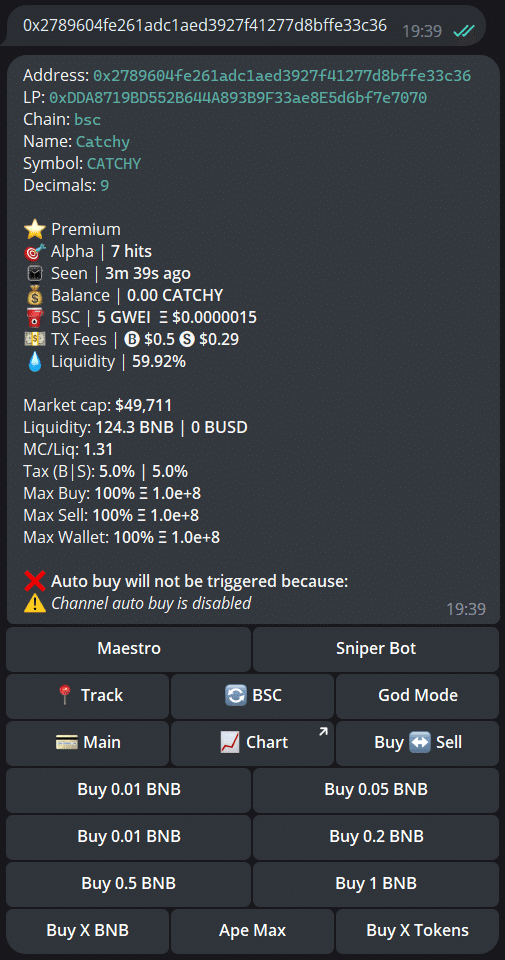
buy メニュー
以下、関連するボタンについて説明します:
📍 track
トークンを購入せずにトレードモニターを開きます。トークンの残高がプラスの場合、そのトークンの自動売却を設定することができます。これにより、他の誰よりも早く下落を見極め、チャンスを活かすことができます。
🔄 BSC
複数のチェーンにトークンがある場合、このボタンを使用してチェーン間を切り替えることができます。
📈 chart
トークンのチャートへのリンクを提供します。
God Mode
流動性とメソッドのスナイピング機能を解除します。
💳 Main
追跡、購入、または売却するウォレットを選択します。メインを押すと、作成した追加のウォレットを順に切り替えることができます。
Buy ⇔ Sell
メニューを購入から売却に切り替えます。ウォレットに既にトークンのプラス残高がある場合、botを通じて直接保有分を売却することができます。このボタンを押すと、以下のボタンが購入から売却に変更されます。
X BNBで購入/売却
BNB相当額のトークンを購入/売却します。
Xトークンの購入/売却
X個のトークンを購入します。
Ape Max
トークンの最大取引量を購入します。
botを通じて購入すると(またはトラック機能を使用すると)、トレードモニターメニューが開きます。
このメニューを通じた手動購入は、ウォレットで指定されたガス価格/デルタとスリッページ設定を使用します。これらは、いかなるチャネル/コピートレード設定にも影響を受けません。
3.3 Contract buy の詳細
熱心な方々はお気づきかもしれませんが、スナイパーはボットに貼り付けたcontract について詳細な情報を提供しています。これは図のbuyメニューに関するメッセージで確認することができます。
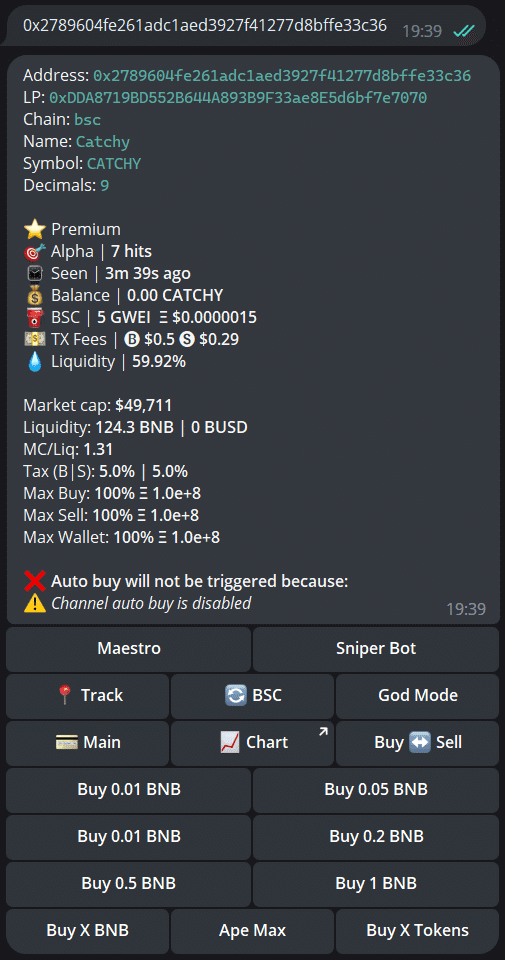
buy メニュー
以下、いくつかの重要な情報について説明します:
🎯 Alpha- プレミアム限定
これは、Maestroのユーザーが同じcontractをbotに貼り付けた数を示し、contractが実際にどれだけ「アルファ」であるかを判断することができます。
⌚️seen - プレミアム限定
これは、ユーザーが同じcontractをボットに貼り付けてから経過した時間を示します。
💰 balance
指定したcontractの選択したウォレット内のトークン残高を示します。
⛽ BSC/ETH | X GWEI
これは、現在のチェーンのガス価格の平均を表示します。特にガスが非常に変動するETHでは、これは重要な情報です。
💵 TX Fees
このcontractとのやり取りで購入(Bの横)および売却(Sの横)する際に支払うガス手数料を示します。これらの値は、購入および売却のガス価格/デルタの設定に基づいています。
💧 Liquidity
現在、トークンのLPに存在するトークンの最大供給量の割合を表示します。低い割合(たとえば1%未満)は疑わしいものです。
さらに下に進むと、contractのトーケノミクスに関するさらなる技術的な情報があります。これには以下が含まれます:
tax(B|S)- contractの貼り付け時点でのtaxおよびtaxを示します。スマートスリッページを使用する場合は、スナイパーがtaxの具体的な値を推定できるようにしてください。
最大購入/売却/ウォレット- 一度の取引で購入および売却が許可される最大トークン数、および1つのウォレットに保持できる最大トークン数を示します。これらの値はcontractの開発者によって制御されます。contractの最大購入よりも大きな金額で購入しようとすると、スナイパーは自動的に購入金額を調整して取引の成功を保証します。この機能を利用する場合は、contractの最大購入の具体的な値をスナイパーがcontractを貼り付けた時点で推定できるようにしてください。
図のメッセージの最後に、この特定の場合では自動購入がトリガーされないことを警告する小さな行があるかもしれません。実際には、スナイパーはボットに貼り付けたcontractを即座に自動購入することができる機能を提供しており、ステルスローンチに非常に有効です。
この強力な機能を活性化するには、Meチャネルに注目します。 いつかやります。
3.4 自動購入
仮に、ハイプされたトークンのステルスローンチをスナイプしたいとします。このような状況では、数百人のバイヤーが新しいcontractアドレスをPancakeswap/Uniswapにコピー&ペーストするため、スピードが重要です。
競合他社に対して優位性を持つために、Meチャネルを導入しました。これにより、貼り付けたcontractアドレスの自動購入を設定できます。以下の手順に従って設定を行ってください:
図のメニューから(/sniperを再入力することで簡単にアクセスできます)、Call Channelsに移動します。これにより、図のメニューが表示されます。
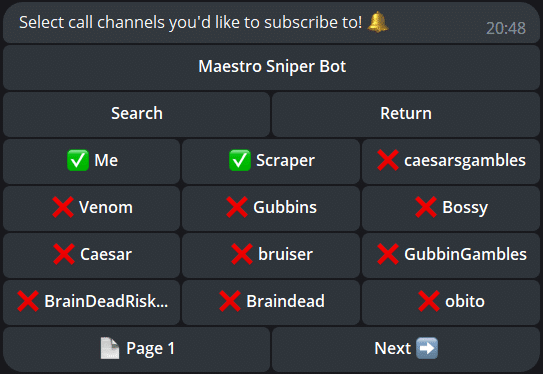
コールチャネルメニュー
Meチャネルを選択します。これにより、図に似た設定メニューが表示されます。このメニューは、他のコールチャネル設定とまったく同じように動作します(Max MCやMin Liqなどのパラメータを調整します)。これらの設定については、セクションで詳しく説明します。
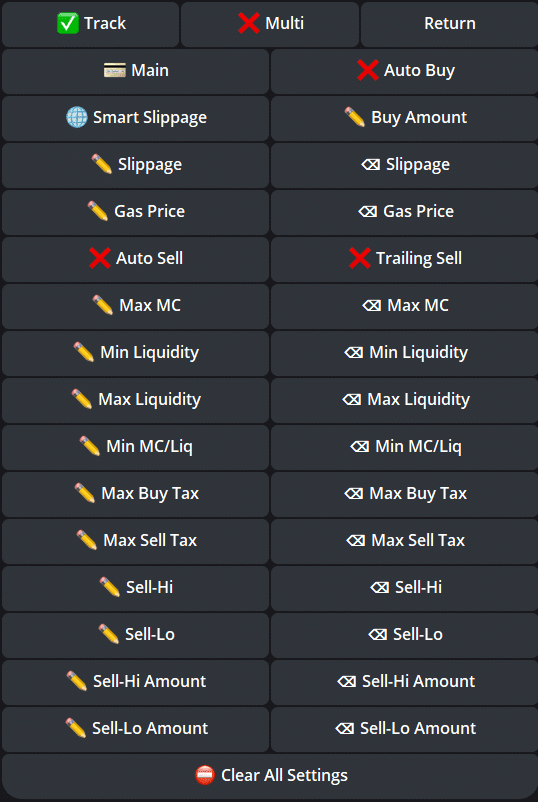
「Auto Buy」を有効にし、適切な「Buy Amount」をクリックして選択します。Auto Buyを有効にするには、ウォレットの設定とMeチャネルの両方でAuto Buyが有効にされており、同じチャネルでBuy Amountが指定されている必要があります。Auto Sellについては、これを有効にすると、貼り付けたcontractを通じて購入した後、自動的にAuto Sellが有効になります。
今、botにcontractアドレスを貼り付けると、コインがMeチャネルで指定されたMC、流動性、およびtaxの条件を満たしているかどうかをチェックし、Buy Amountで指定された量のトークンを自動的に購入しようとします。
ボットにcontractアドレスを自動的に購入させたくない場合は、Auto Buyが無効(❌)になっていることを確認してください。また、/quickというショートカットを使用してこれを制御することもできます。
3.5 警告メッセージ
図のメッセージを見ると、botはcontractを自動購入しませんでした。その理由を反映している文言「X Auto buy will not be triggered.」が示しています。
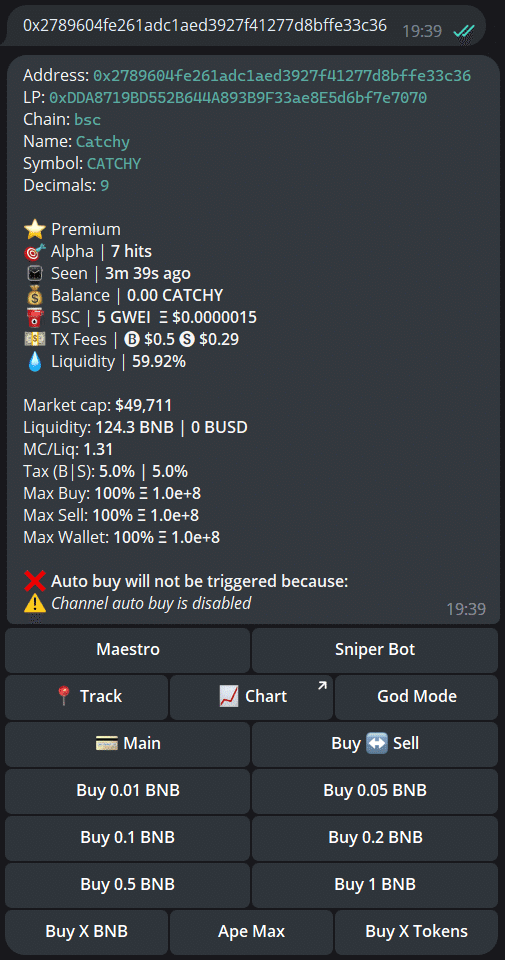
また、その前の行には「Channel auto buy is disabled」という理由も表示されています。自動購入が有効になっていて購入量も設定していたとしても、スナイパーbotは特定の状況では自動購入をトリガーしないことがあります。botが自動購入を控える場合、購入メニューのメッセージでその決定の理由が常に表示されます。最初の理由は比較的明確で、グローバル/チャネル設定に関するMax MC、Max & Min Liq、Min MC/Liq、Max Buy & Sell Tax、Max Gas Priceに関する違反をボットが検出した場合に関連します。これらの理由は次のように表示されます:
Market cap > Max MC
Liquidity > Max Liq
Liquidity < Min Liq
Market cap/Liquidity < Min MC/Liq
Buy tax > Max Buy Tax
Sell tax > Max Sell Tax
Wallet auto buy is disabled
Gas Price > Max Gas Price
これらの条件のいずれかがトリガーされた場合、botは自動購入を行いません。スナイパーボットはcontractの異常やリスクも検出できます。異常が検出された場合、リスキーなcontractは自動購入されません。メッセージは通常、次のようになります:
Buy-Sell tax could not be estimated! - ボットがcontractのtaxを推定できない場合、取引がまだ有効にされていないか、contractに問題がある可能性があります。
Token detected as honeypot! - botは内部のシミュレーションを通じてハニーポット契約を検出し、そのようなリスクが観察される契約は自動購入しません。
Blacklist risk! Buying now could get you BLed - botは内部のシミュレーションを通じてブラックリストの結果を検出し、そのようなリスクが観察される契約は自動購入しません。
Liquidity / Total Supply < 1% - botは、バランスとトークンの総供給量を比較して、流動性プールの健全性をチェックします。供給量の1%未満の場合、プールは不健全と見なされます。これは、ETH上のV3トークンを購入しようとしている場合にも表示されます。なぜなら、私たちはV2のみをサポートしているからです。
まとめると、botはグローバル/チャネルの市場キャップと流動性の設定に従うだけでなく、非常にリスキーな契約からあなたを守り、潜在的な詐欺から投資を守ろうとします。これらの保護措置は完全ではないため、注意を払う必要がありますが、安全でスムーズな取引体験を確保するのに役立ちます。ボットがこれらのシナリオで自動購入を控える場合でも、図の購入メニューを使用して手動でトークンを購入することができることに注意してください。
4. 自動購入でコールチャネルを攻略しよう
これはまったく新しい機能で、選んだTelegramチャネルが呼び出すトークンを自動的に購入できるんだ。コールチャネルの自動購入設定について詳しく解説するから、これは見逃せないよ。
4.1 コールチャネルの自動購入の設定方法
"/sniper" と入力してメインメニューに戻り、「コールチャネル」を選択します。図に表示されているメニューが表示されます。
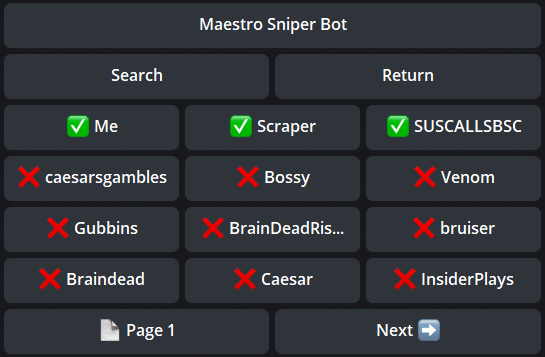
call channel のメニューでは、botによってデフォルトで含まれているchannelのリストが表示されます。これらのチャネルは、追跡している人数に基づいて順位付けされています。検索ボタンを使用して、リンクや数値IDで特定のchannelを素早く検索することができます。ボットで特定のチャネルを見つけることができない場合は、指示に従ってください。
channelの横に表示されている緑色のチェックマークは、「追跡」していることを示しています。これは、botがそのchannelが投稿したcontract addressを解読できる場合に、botが通知することを意味します。
ただし、channel を追跡しているだけでは、botが自動購入を行うわけではありません。特定のchannelで自動購入を有効にするには、追跡したいchannelをクリックして、次のセクションに進んでください。
デモンストレーションとして、SUScalls チャネルの自動購入を設定することを想定しましょう。
4.2 Channel メニュー
先ほどのリストからいずれかのチャネルをクリックすると、そのチャネルに固有の設定メニューが表示されます。図中の Max MC、Min/Max Liquidity、Min MC/Liq、Max Buy/Sell Tax、Sell-Hi、Sell-Lo、Sell-Hi Amount、Sell-Lo Amount の設定を変更しない場合、botは先に設定したグローバル設定を使用します。
これらのパラメータの新しい設定をここで選択すると、先に確立されたグローバル設定が上書きされます。右側の列は、左側の設定を削除します。
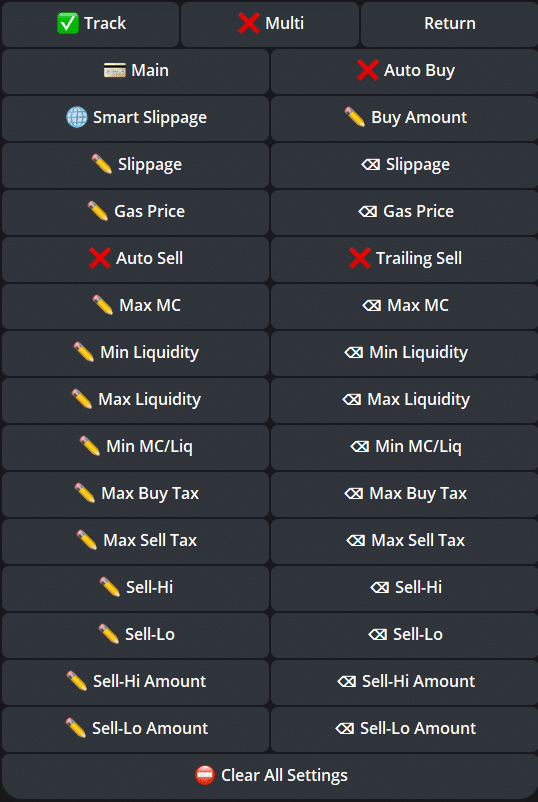
各Channelメニューで提供されるオプション:
✅ Track
これをクリックすると、追跡が有効になります。緑色のチェックマークが表示されると、スナイパーを介してこのコールチャネルを追跡していることを意味します。先ほど説明したように、追跡だけでは自動購入はトリガされません。これにより、channelが解読可能なcontract アドレスを投稿したことを通知し、手動で購入するオプションを提供します。
✅ Multi
これをクリックして、このchannelで複数のウォレットを使用した同時購入を有効にします。緑色のチェックマークが表示されると、このオプションが有効になっています。ただし、マルチウォレット設定で Multi を有効にしていない場合、同時購入は行われません。マルチをウォレットとchannelの両方で有効にする必要があります。これは、意図しない複数ウォレットの購入を防止するためです。
💳 Main
これをクリックして、ウォレットを切り替えます。選択したウォレットは、このchannelからの自動購入に使用されます。✅ Multiと💳Mainを組み合わせると、マルチウォレットの購入が可能になりますが、Main以外のウォレットを選択するとマルチは無効になります。
✅ Auto Buy/Sell および Trailing Toggles
このchannelでの自動購入、自動売却、Trailing ストップロスを有効にします。このメニューと図中のウォレットのbuyメニューで Auto Buy をオンにし、次の項目で購入金額を入力すると、botはこのチャネルからの呼び出しを自動的に購入します。
Auto Sellについては、このオプションを有効にすると、このchannelからの取引に対してデフォルトで自動売却が有効になります。ここと図中のウォレットの売却メニューの両方でAuto Sellが有効になっている場合、取引後にAuto Sellを有効にする必要はありません。Trailing sellにも同様の適用があり、取引後にデフォルトで有効にするには両方の場所で有効にする必要があります。
✏️ Buy Amount
自動購入のためのBNB/ETHの金額を選択します。このchannelが呼び出しをした際にボットがトークンを自動購入する場合は、この項目に金額を入力する必要があります。channelを追跡しているが、Buy Amountを空にしている場合、botはchannelが呼び出しを行ったときに通知し、指定された金額で購入する機会を提供します。
✏️ Gas Price - Delta
このチャネルの自動購入に使用するガス価格(BSC)またはデルタ(ETH)を選択します。これはウォレットのガス価格 - デルタを上書きし、各チャネルごとにカスタマイズすることができます。これを空にすると、このチャネルからの自動購入はウォレットの設定を使用します。
🌐 Smart Slippage
このチャネルの自動購入に対してスマートスリッページの設定を有効化(✅)、無効化(❌)、またはグローバル設定(🌐)に戻します。この機能を有効化または無効化すると、ウォレットのスマートスリッページ設定が上書きされます。🌐のままにしておくと、このchannelからの自動購入はウォレットの設定を使用します。
✏️ Slippage
このchannelからの自動購入に使用するスリッページを選択します。これはウォレットのスリッページを上書きします。これを空にすると、このchannelからの自動購入はウォレットの設定を使用します。
⛔ Clear All Settings
この特定のcall channelのすべての設定を削除します。これは、すべてのフィールドに対して右列をクリックするのと同じです。
4.3 まとめ
セクションで説明されたグローバルウォレット設定でAuto BuyとAuto Sellを有効にしてください。
チャネルの自動購入にウォレットのガス価格/デルタおよびスリッページの設定を上書きすることができます。
track を有効にしてもBuy Amountを設定しないと、自動購入はトリガされません。Buy Amountを設定しても追跡を有効にしないと、自動購入はトリガされません。
自動購入は、Buy Amountを設定したチャネルを追跡している場合にのみトリガされます。Auto Buyの条件が満たされない場合は、buy メニューが表示され、このメニューからの手動購入はウォレットのガス価格/デルタおよびスリッページの設定を使用します。
自動購入金額が最大トランザクション制限を超えることを心配する必要はありません。Buy Amountが制限を超える場合、botがその制限を推定できる場合、botは自動的にBuy Amountを調整してトランザクションが正常に行われるようにします。
Call channelのスナイピングは、同様の保護機能を活用し、詐欺や問題のあるトークンが検出された場合には自動購入をブロックします。
5. 売買後のbotの機能と利益確保
botが購入した後の動き方を教えるよ。botは自動売却オプションを使って損失を最小限に抑えたり、利益を確保したりすることができるんだ。さらに、持っているトークンを守るために流動性のリスクも予防するよ。botは投資の利益を最大化するためのツールをたくさん用意しているから、このセクションではそれらの使い方を詳しく解説するよ。それに、注文制限やトレーリングストップロスの仕組みについても触れていくね。
5.1 取引が成立した後のbotの動作
自動または手動でbotを介して購入をトリガーした後(またはTrackを開始した場合)、botはTrade Monitorを開き、ピン留めします。
最大で8つのアクティブトレードを同時に持つことができます。すべてのアクティブなトレードは、効率的に1つのTrade Monitorでまとめられます。トレードのうち1つのみがプライマリトレードとして扱われ、他のトレードは他のトレード部分に配置されます。
5.2 Trade Monitor
図では、トレードモニターの機能を示すメッセージを2つに分けて説明します。まず、ボタンの上に表示されるメッセージについて説明します。
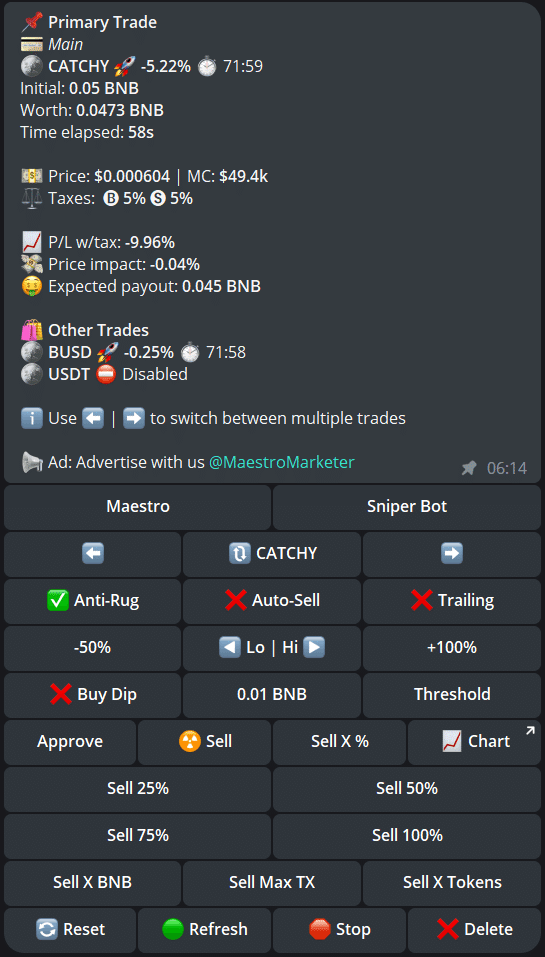
CATCHY 🚀 -5.22% ⏰ 71:59
Token Name - 追跡しているトークンの名前です。
Profit/Loss - 売却税を差し引いた前の利益率または損失率です。
Time Left - トレードモニターは各トークンを24時間(Premiumユーザーは72時間)追跡します。これは残りの24時間を示しています。
Initial - トークンを購入するために費やした金額です。
Worth - トークンの現在の価値です。
Time elapsed - 購入から経過した時間です。
P/L w/tax - 売却税を差し引いた利益/損失です。
Price impact - チャートにおける売却の影響です。
Expected Payout - 売却時に受け取る予定のBNB/ETHの金額です。これには税金と価格の影響が反映されます。以下のように表されます:
Initial∗(1+P/L w/tax)∗(1+Price Impact)Price | MC - トークンの現在の価格と時価総額です。
Other Trades - このセクションには他のトレードが表示されます。最初の行の情報と同じ情報が表示されます。ただし、「無効」のトレードは情報が表示されません。トレードが24時間以上続く場合、すべてのトークンが売却された場合、または停止ボタンを押した場合、トレードは無効になります。
このメッセージは、残高が変化するたびに24時間(Premiumユーザーは96時間)ごとに自動的に更新され、最新の価格をできるだけ早く提供します。トレードを24時間以上監視する場合は、リセットボタンと再開ボタンを使用できます。これらの2つのボタンについて後で説明します。
Trade Monitorは投資を完全に制御し、ラグの場合には保有資産を保護しようとします。いくつかの重要なポイントは以下の通りです:
Trade Monitorのメッセージは24時間自動的に更新されます。Auto Sell設定も24時間有効になります。24時間が経過すると、トレードは無効になり、Anti-RugとAuto Sellの恩恵を受けることはできません。この期間を延長したい場合は、単にリフレッシュボタンを使用して、トレードに追加の24時間を提供します。Premiumユーザーは96時間のTrade Monitorの恩恵を受けます。
Trade Monitorでは最大で8つのアクティブトレードを持つことができます。8つのアクティブトレードに達した後、追加の購入はTrade Monitorで追跡されません。"無効"のトレードを手動でクリアする必要はありません。botが自動的に処理します。
同じトークンに関する複数のトレードが実行されている場合(同じウォレットからの$Catchyの3つのトレードなど)、それらを1つのトレードに統合したい場合は、2つのトレードを削除して残りの1つをリセットします。botは3つのトレードを1つに結合します。
Trade Monitorは、使用可能な場合にcall channel から自動売却設定を取得しようとします。これらの設定が利用できない場合は、セクションで設定されたグローバルウォレット設定にデフォルトで設定されます。
botが自動売却を行う場合は、Trade MonitorでAuto-sellの横に緑のチェックマークがあることを常に確認してください。
FigureのTrack機能を使用すると、botを介さずに取得したトークンに対しても自動売却機能を利用できます。単にトークンの契約アドレスをボットに貼り付け、Trackするだけです。ボットは現在の残高を検出し、Trade Monitorを開き、売却と自動売却のオプションにアクセスできるようにします。
5.3 機能説明
ボタンの機能について説明します。
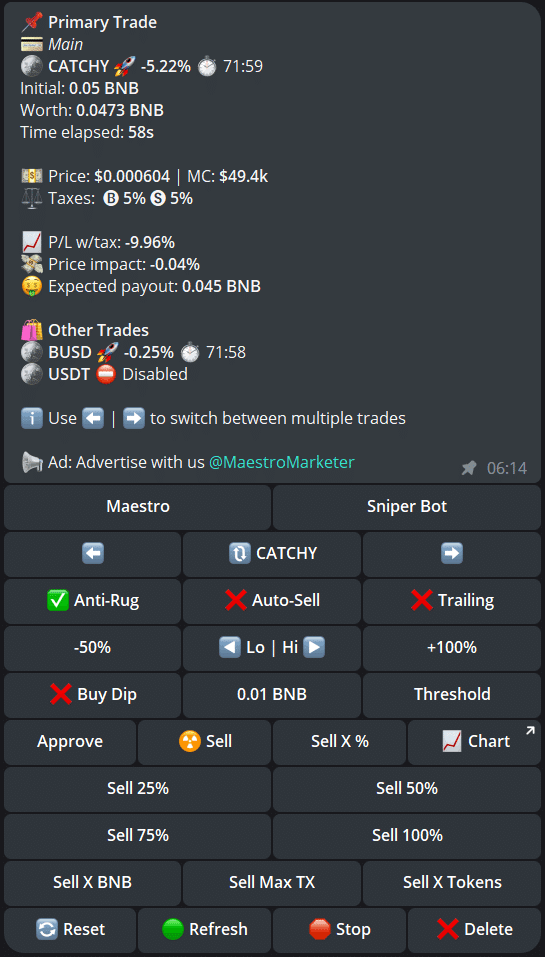
⬅️ 🔃 トークン名 ➡️:
矢印(⬅️、➡️)を押すと、Primary Trade(メインの取引)と他の取引の間を切り替えることができます。矢印を押すと、$CATCHY、$BUSD、$USDTなど、異なるトークンをPrimary Tradeに設定できます。トークン名を押すと、モニターが更新され、情報がリフレッシュされます。
✅ Anti-Rug:
この機能は、流動性ラグ、ブラックリスト関数、取引の無効化、税金の引き上げ、不自然なミントなどから保護するためのものです。
マルウェアのトランザクションがメモリプールで検出されると、悪意のあるトランザクションが完了する前に、botは保有トークンを売却し、投資を守ろうとします。この機能はほとんどの場合に機能しますが、さまざまな要素により保証されるものではありません。
投資には十分な注意が必要です。botは自動的にガス価格/デルタを調整してフロントランニングの可能性を最大化するため、ウォレットに十分な資金があることを確認してください。
この機能が有効になっている場合、botを使用したすべての取引で自動的にアクティブになります。ウォレットメニューでこの機能を有効にした場合、すべての売却で自動的に有効になります。
✅ Auto-Sell:
緑色のチェックマークは、Auto-Sell(自動売却)が有効であることを示しています。無効にすると、自動的な売却は行われません。Auto-Sellをデフォルトで有効にするには、Figure 5のウォレット構成メニューと呼び出しチャンネルの設定(または貼り付けたコントラクトの場合は「Meチャンネル」)の両方で有効にする必要があります。ただし、これらの設定でAuto-Sellを無効にしていた場合でも、購入後に有効にすることができます。
◀️ Lo | Hi ▶️:
「◀️ Lo | Hi ▶️」の左側と右側に表示されているパーセンテージは以下の役割を持っています。
左側: Sell-Loまたはストップロス(-50%がイメージで表示されています)
右側: Sell-Hiまたはテイクプロフィット(+100%がイメージで表示されています)
各パーセンテージをクリックすると、値を更新することができます。Limit Sellsセクションでは、特定の価格やMCで売却することもできます。
取引が呼び出しchannelを介して行われた場合(Mechannelをを含む)、ここで表示されるSell-LoとSell-Hiの設定は、その呼び出しchannelをで選択した設定と一致します。取引が呼び出しchannelをを経由せずに行われた場合や、自動売却設定が指定されていなかった場合は、デフォルトの設定が使用されます(Sell-Loは-50%、Sell-Hiは+100%)。これらのパーセンテージは、Profit/Loss(利益/損失)と比較されます。また、ここでは任意の符号を入力できるため、トレーリングストップロス(利益が100%に達した場合にSell-Loを+50%に設定するなど)を作成することも可能です。
Lo | Hi ボタンを直接クリックすると、Amount(数量)ボタンが表示されます。
◀️ Amount ▶️:
「◀️ Amount ▶️」の左側と右側に表示されているパーセンテージは以下の役割を持っています。
左側: Sell-Loがトリガーされた場合に売却するトークンの割合。
右側: Sell-Hiがトリガーされた場合に売却するトークンの割合。
これにより、Sell-LoまたはSell-Hiがトリガーされた場合に売却するトークンの割合を設定できます。画像では両方の値が100%に設定されているため、Sell-LoとSell-Hiがトリガーされると、保有しているトークン全体が売却されます。各パーセンテージをクリックして値を更新することができます。
✅ Buy Dip:
Buy Dip、+0.01 BNB、Thresholdのボタンは、価格の下落時に自動的に購入するための設定に使用されます。これについては次のサブセクションで詳しく説明します。
☢️ Sell:
このボタンを押すと、すべてのウォレットからトークンを売却することができます。詳細はマルチウォレットセクションに記載されています。
🔄 Reset:
このボタンを押すと、トレードモニターのタイマーがリセットされ、さらに24時間延長されます。ただし、その時点でトークンの価値が初期値になります。また、同じトークンを複数回購入した場合は、それらの購入が統合されることもあります。
🟢 Refresh:
Resetと同様ですが、初期値を元の値に保ちます。
🛑 Stop:
このボタンを押すと、トレードモニターの更新が停止します。これにより、トレードが「無効」になります。無効なトレードはトラッキングや自動売却機能の恩恵を受けることはできないため、自動機能を使用したい場合はトレードが無効になっていないことを確認してください。
❌ Delete:
このボタンを押すと、トレードモニターからトレードが完全に削除されます。この機能を使用して、「無効」になったトレードを必要な期間が経過した後に整理することができます。
5.4 Auto-Buying Dips
自動的に価格の下落時に購入する(購入リミットオーダーを行う)機能について、説明します。
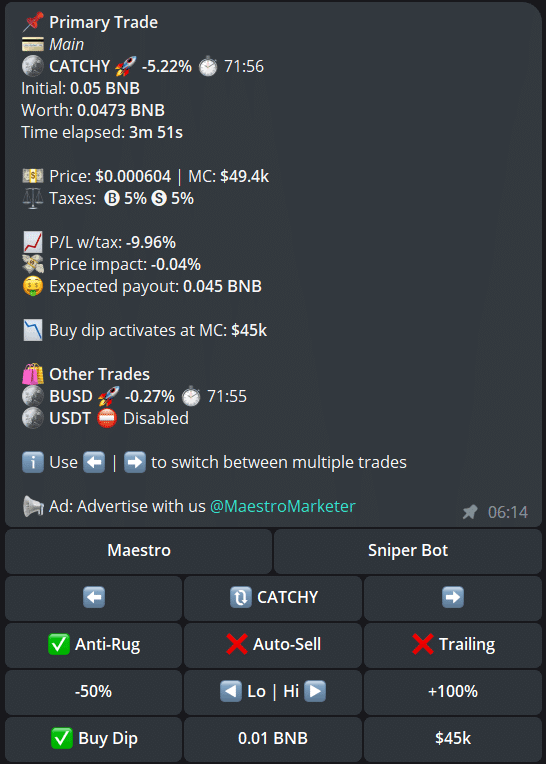
この機能を使用すると、トレードモニターを介してどのトークンでも、それに対して残高があるかどうかに関係なく、価格の下落時に自動的に購入することができます。この機能は、「Buy Dip」ボタンを使用してアクティブにすることができます。この機能に関連する3つのボタンについて、以下で説明します。
Buy Dip - クリックして、価格の下落時に自動的に購入する機能を有効化または無効化します。この機能を利用する前に、Thresholdボタンを設定する必要があります。有効にすると、指定した目標の下落地点に達したときに自動的に購入します。
Buy Amount(モニター上では0.01 BNB) - クリックして、目標の下落地点で自動的に購入する数量を変更します。
Threshold - これにより、自動購入を行いたい目標の下落地点を設定できます。パーセントの変化、目標のトークン価格、または目標の時価総額を選択して、自動購入をトリガーすることができます。選択したパーセンテージや価格を常に時価総額に変換するため、目標の下落地点への進捗状況を追跡しやすくなります。
Buy Dipがアクティブになると、トレードモニターメッセージには、Other Tradesエントリーの上に新しい行が表示されます。
新しい行には、下落地点の時価総額が表示され、目標の下落地点に対するトークンの動きを追跡するのに役立ちます。図に示されているように、Buy Dipが$45,000の目標の下落地点で有効になっています。
自動的に価格の下落時に購入を試みる際には、以下の点に注意してください:
価格の下落時の購入は、P/LやP/L w/taxに依存しません。Buy Dipを有効にすると、bot は単純にトークンの現在価格を見て、指定した目標の下落地点に対応する時価総額を計算します。
すでにトークンの正の残高がある場合でも、Buy Dipがアクティブな間に自動売却が発生する場合があります。実際、自動売却が下落地点の前にトリガーされ、トークンの100%が売却された場合、トレードは無効になり、Buy Dipは利用できなくなります。
トークンのトレードモニターを表示する方法がわからない場合は、トークンのcontract addressをbotに貼り付け、メニューで「Track」を押すだけです。
次に、トレーリングストップロスの機能について詳しく説明します。
5.5 リミットセルについて
このセクションでは、特定の価格、時価総額、または利益の閾値でオートセルを設定する方法について説明します。
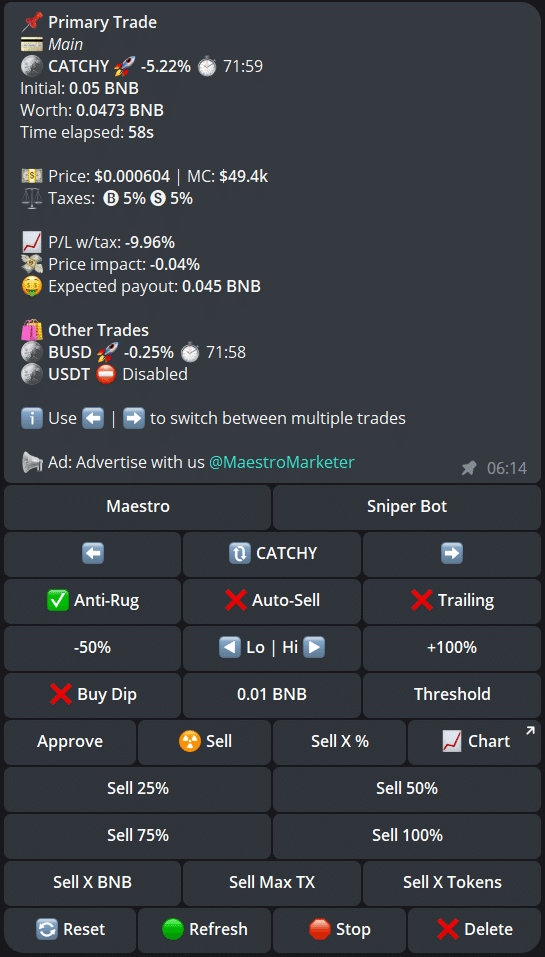
例えば、単純な利益率だけでなく、特定の価格や時価総額で$Catchyを売却したい場合を考えてみましょう。左側(Sell-Lo/ストップロス)または右側(Sell-Hi/テイクプロフィット)の割合を押すことで、次のメニューが表示されます。
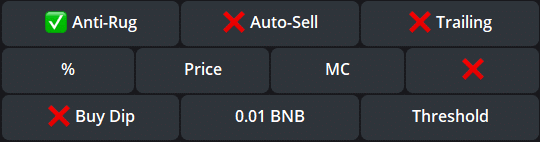
中央の行にある4つのボタンの説明は以下の通りです:
% - パーセンテージ 売却したい利益または損失の正確なパーセンテージを設定します。
price 売却したい正確な価格を設定します。ボットは選択した価格をパーセンテージに変換し、利益/損失のパーセンテージとの比較を容易にします。
MC - 時価総額 売却したい時価総額を設定します。ボットは選択した価格をパーセンテージに変換し、利益/損失のパーセンテージとの比較を容易にします。
❌ - キャンセル 売却の閾値を変更せずに、図13のトレードモニターに戻ります。
5.6 トレーリングストップロス
トレーリングストップロスは、セルロ(売却ロス)のより高度なバージョンであり、トークンの利益/損失が増加するにつれて、botがストップロスを徐々に上昇させることができます。これは、トークンが急騰したが、テイクプロフィットの閾値に達しなかった場合に、利益を保護することを目的としています。
次の例を考えてみましょう:ユーザーのセルハイ(またはテイクプロフィット)は+200%(3倍)に設定され、セルロは-40%です。トークンの利益/損失が最大+190%に達し、その後下がり続けて回復しない場合、次のシナリオが発生します。
トレーリングストップロスがない場合、ボットはトークンが再び-40%まで完全に下がるまでオートセルを行いません。つまり、ユーザーは利益を逃し、損失を被ることになります。
トレーリングストップロスが有効な場合、ボットは常にトークンがその時点での最大利益/損失に基づいてストップロスを調整します。トークンが最大+190%に達したため、ボットはセルロを-40%+74%に調整します。このセルロでは、トークンが完全に下落した場合には利益を確保しながら、トークンが回復する十分な余地を与えます。
数学的な興味を持つ方のために、トレーリングストップロスは以下の式に従って新しいセルロを計算します:
新しいセルロ % = (100% + スタート時のセルロ %) × (100% + 最大利益/損失 %) - 100%
トレーリングストップロスを使用する際には、以下の点に注意してください:
トレーリングストップロスはセルハイを調整しません。セルロのみを対象とします。
トレードモニターでトレイリングを有効にした後にトレードを行った場合、ボットは単純に現在のセルロからトレイリングを開始します。
トレーリングストップロスが計算したセルロの値が気に入らない場合は、単純に変更することができます。ボットはバックグラウンドで再キャリブレーションします。入力した値は新しいセルロと見なされ、ボットは上記の式を使用してそれに対応するスタート時のセルロを計算します。ただし、トレーリングが既に有効な状態で新しいストップロスの値を設定すると、モニター上の記録された最大利益/損失がリセットされます。新しい値を設定する時点での利益/損失が新たな最大値とみなされ、その後の増加によってストップロスも増加します。
セクション6: 複数ウォレットとマルチウォレット購入の設定
複数のウォレットを使ってトランザクション制限を突破する方法について教えるよ。この強力な機能を使えば、複数のウォレットを同時に使ってスムーズに取引できるから、ぜひ試してみてね。
6.1 マルチウォレットの設定
MAESTROでは、マルチウォレットを設定し、一度のクリックで同時に購入することができます。
これは、最大トランザクション/ウォレットの制限があるローンチをスナイプする際に特に便利です。
この機能を有効にするには、/sniperメニューに戻り、Walletsを選択し、その後Multi-Walletを選択します。
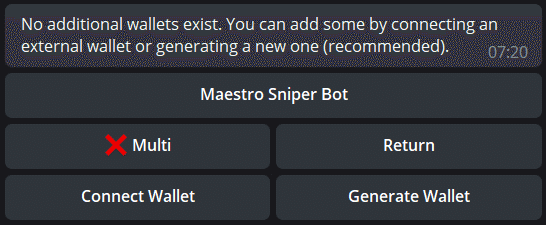
ボットはすぐに追加の接続済みウォレットがないことを知らせてくれます。
connect wallet
既存のウォレットを接続します。
Generate Wallet
MAESTROが新しいウォレットを作成します。
デモンストレーションのために、新しいウォレットは「Wallet2」と名付けました。
2番目のウォレットを接続/生成し、それをクリックすると、メニューは以下のようになります。
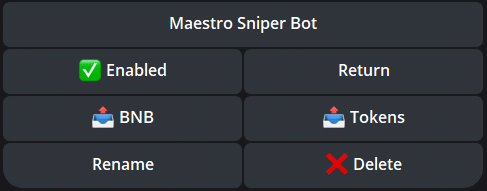
マルチウォレットの設定
マルチウォレットの有効化
図1のメニューでMultiボタンをクリックします。
赤いXが緑のチェックマークに変わります。
これによって、必ずしも複数のウォレットで購入することが強制されるわけではありません。
複数のウォレットで同時に購入する場合に備えて準備するだけです。正しく行われれば、マルチウォレットのメニューは図3のようになります。
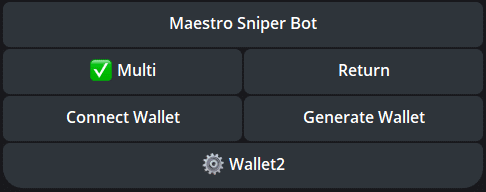
6.2 マルチウォレットメニュー
それぞれの追加ウォレットには、別々のメニューがあります。このメニューには5つの新しいボタンがあります。
✅ Enabled
有効にすると、このウォレットはマルチウォレット操作に参加します。ウォレットを無効にすると、マルチウォレットの買い注文を発行しても参加しなくなります。
📤 BNB/ETH
ウォレットからBNB/ETHを送信します。
📤 Token
ウォレットからトークンを送信します。
Rename
ウォレットの名前を変更することができます。
❌ Delete
ウォレット接続を切断します。
6.3 マルチウォレットの使用例
マルチウォレットメニューを使用して複数のウォレットを作成し、ウォレットに資金を追加します。
同じメニューで、Multiボタンをクリックします。
Xが緑色のチェックマークに変わります。貼り付けられたcontract でのマルチウォレットの購入を有効にするために、Meチャンネルとやり取りする必要があります。
これはコールチャンネルメニューからアクセスできます。マルチウォレットメニューとMeチャンネルの設定の両方でMultiが有効になっている状態で、貼り付けられたcontract はマルチウォレットでの購入がトリガーされます。
マルチウォレットでの購入後、botはトークンを正常に購入した各ウォレットのためにトレードモニターパネルを開きます。
これにより、各ウォレットのトークン保有を個別に管理することができます。
マルチウォレットを使用する際の注意点
ユーザーは最大2つの追加ウォレットを作成でき、合計3つのウォレットを使用できます。
マルチウォレットは、メインウォレットで設定されたガスリミット、ガス価格、スリッページ設定を使用します。
Godモードを使用してマルチウォレットLP/メソッドスナイプを行うことができます。GodモードメニューでMultiを有効にし、メインウォレットからスナイプするだけです。
コールチャンネルやコピートレードからのマルチウォレットの購入を有効にするには、マルチウォレットメニューと対象のチャンネルまたはコピートレードウォレットの設定の両方でMultiが有効になっていることを確認してください。
セクション7: コピー取引でbotを使おう
このセクションでは、botを使ったコピー取引の方法を紹介するよ。追跡中のウォレットの売買を超高速でコピーできるんだ。これはすごく便利だから、活用してみてね。
セクション8: プレセールをスナイプしよう
Maestro Sniperには欠かせないクラシックな機能だよ。プレセールをスムーズかつ簡単に体験できるように改良したから、このセクションではその方法を紹介するよ。
セクション9: 流動性とcontractメソッドをスナイプしよう
botはあらゆるトークンローンチの状況に対応できるようなツールキットを提供しているんだ。このセクションでは、その詳細なツールキットを解説するよ。
セクション10: 収益化とbotの手数料
利益を出す方法とbotの手数料について説明するよ。
Maestro Sniperを使ってどうやって収益を上げられるかを詳しく紹介するから、見逃さないでね。
Maestro Sniper Botを介した取引(手動または自動)には、購入、売却、プレセールスナイプの各取引に対して1%の税金がかかります。単純な送金には税金はかかりません。
Botは各取引から1%を直接取得しません。
ただし、支払うべき金額が0.01 ETH/BNBを超えるまで蓄積し、未払いの手数料がある場合にのみ手数料を抽出します。抽出される手数料は0.01 ETH/BNB未満にはならず、最高のウォレット残高の10%を超えることはありません。
手数料はTelegramアカウントごとに蓄積され、ウォレットごとではありません。Botは常に最も残高の高いウォレットから手数料を抽出します。Sniperはこれを静かに処理し、ブロックエクスプローラを確認することで取引のボリュームを常に確認できます。
セクション11: プレミアムサブスクリプション
最後に、プレミアムサブスクリプションについてご紹介するよ。追加の機能や特典を手に入れるために、プレミアムサブスクリプションを考えてみてね。
プレミアムサブスクリプション
ハードコアなユーザーやデイトレーダー向けに、Maestroはbotの豊富な機能をさらに強化したプレミアムサブスクリプションを提供しています。
プレミアムユーザーは以下の特典を享受することができます:
ベースバージョンよりもさらに高速なスピードを備えた、限定版のアクセス。
Maestro Launch Simulatorへのアクセス。このシミュレーターでは、contractがローンチされる前に、contractのローンチtax、デッドブロック、および最大ウォレットを見つけることができます。
Trade Monitorでの30の同時取引(ベースユーザーは8つ)
72時間のTrade Monitors(ベースユーザーは24時間)
合計10つのウォレット:メイン1つ+追加9つ(ベースユーザーは合計3つのウォレット)
10個のコピートレードウォレット(ベースユーザーは3つのウォレット)
5つの同時God Modeスナイプ(ベースユーザーは1つのスナイプ)
AlphaおよびSeenトークンインジケータへのアクセス。これにより、同じcontractをbotに貼り付けたユーザーの数や、botがその同じcontractとのやり取りを行った最後の時刻が表示されます。
優れたサポート
経験豊富なMaestroユーザーや暗号通貨のインフルエンサーが参加する、Maestro Yacht Clubへのアクセス。
これらの特典は、月額200ドルで利用することができます。すべての支払いは、/premiumメニューを参照して直接ボットを通じて行うことができます。
この記事が気に入ったらサポートをしてみませんか?
